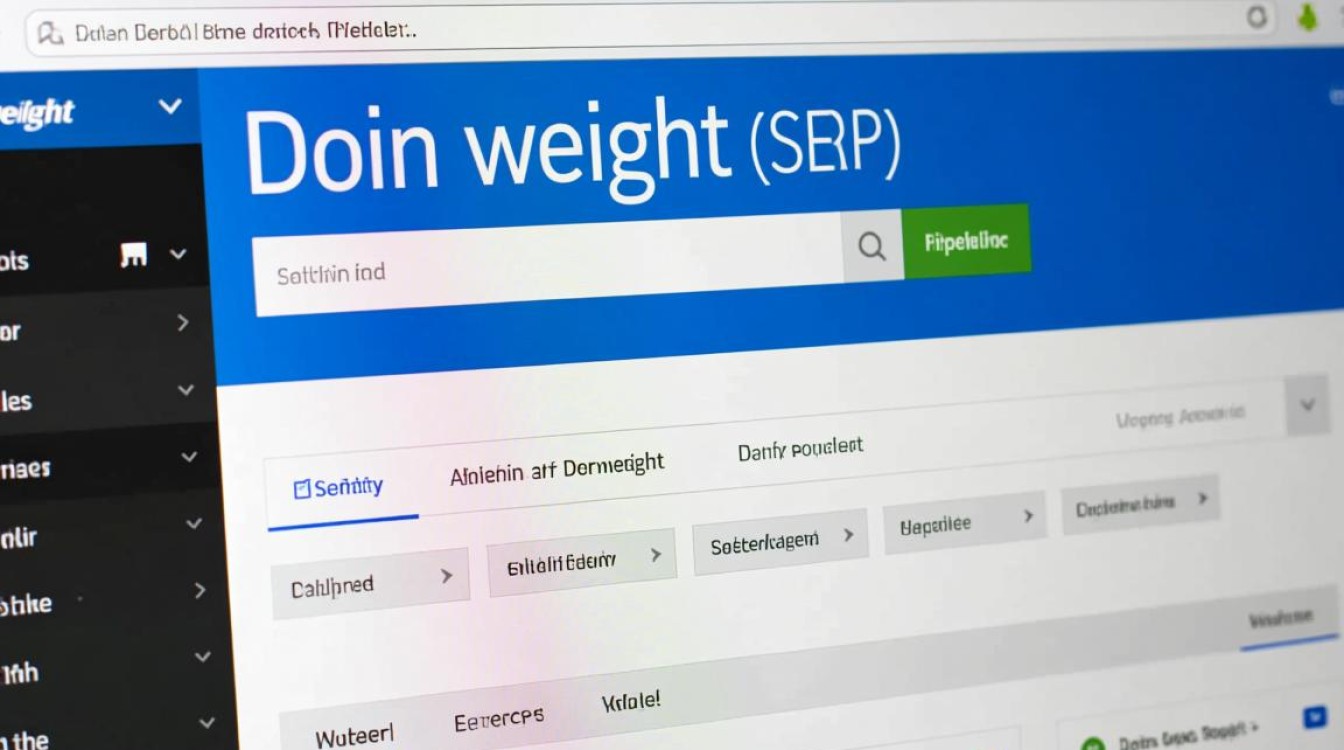理解服务器与域名绑定的基础概念
服务器与域名绑定是搭建网站或网络服务的核心步骤,就是将一个易记的域名(如www.example.com)指向服务器的IP地址,让用户通过域名访问服务器上的资源,域名是用户在浏览器中输入的网址,而服务器则是存储网站文件、处理请求的物理或虚拟设备,两者绑定后,DNS(域名系统)会自动将域名解析为服务器的IP,实现用户与服务器之间的通信,这一过程涉及DNS配置、服务器设置等多个环节,需要逐步操作才能确保正确生效。

绑定的前提条件:准备工作与工具检查
在开始绑定前,需确保以下准备工作就绪:
- 已注册域名:通过域名注册商(如阿里云、GoDaddy、腾讯云等)购买并持有域名,确保域名处于正常状态(未过期、未锁定)。
- 已获取服务器信息:包括服务器的公网IP地址、登录凭据(用户名、密码或SSH密钥),以及服务器操作系统类型(Linux/Windows)。
- 域名解析权限:登录域名注册商的管理后台,能够添加或修改DNS记录(如A记录、CNAME记录等)。
- 服务器环境配置:服务器需已安装Web服务软件(如Apache、Nginx、IIS等),并具备基本的网站文件存放目录(如/var/www/html、/nginx/html等)。
若以上条件缺失,需先完成域名注册、服务器购买与环境搭建,再进行后续操作。
详细步骤:域名解析服务器的配置
获取服务器公网IP
登录服务器控制台(如阿里云ECS、腾讯云CVM),或在服务器命令行中输入curl ifconfig.me(Linux)通过第三方工具获取公网IP地址,此IP是域名需要指向的目标地址,需确保服务器已开启必要端口(如HTTP的80端口、HTTPS的443端口),并在防火墙(如iptables、firewalld、Windows防火墙)中放行。
登录域名管理后台添加DNS记录
以阿里云域名管理为例:
- 进入“域名解析”页面,选择目标域名。
- 点击“添加记录”,记录类型选择“A记录”(直接指向IP)或“CNAME记录”(指向域名,适用于二级域名或负载均衡)。
- 填写“主机记录”:若绑定主域名(如example.com),留空或填“@”;若绑定子域名(如blog.example.com),填“blog”。
- “记录值”填写服务器的公网IP。
- “TTL”(生存时间)默认为10分钟,无需修改,设置后点击“确认”。
其他域名注册商操作类似,核心是添加A记录将域名与服务器IP关联,添加后,DNS全球同步可能需要几分钟至24小时(通常5-10分钟生效),可通过ping 域名命令检查是否解析到正确IP。
服务器端配置:绑定域名到网站目录
域名解析生效后,需在服务器上配置Web服务,将域名与网站文件目录关联,以下以主流Web软件为例:

Nginx配置(Linux系统)
-
编辑Nginx配置文件:
vim /etc/nginx/conf.d/域名.conf(如/etc/nginx/conf.d/example.com.conf)。 -
添加以下配置:
server { listen 80; server_name example.com www.example.com; # 绑定的域名 root /var/www/example; # 网站文件存放目录 index index.html index.php; # 默认首页文件 location / { try_files $uri $uri/ =404; } } -
保存后检查配置语法:
nginx -t,若无错误则重启Nginx:systemctl restart nginx。
Apache配置(Linux系统)
- 编辑Apache配置文件:
vim /etc/httpd/conf/httpd.conf或/etc/apache2/sites-available/域名.conf。 - 添加虚拟主机配置:
<VirtualHost *:80> ServerAdmin admin@example.com ServerName example.com ServerAlias www.example.com DocumentRoot /var/www/example # 网站目录 ErrorLog ${APACHE_LOG_DIR}/error.log CustomLog ${APACHE_LOG_DIR}/access.log combined </VirtualHost> - 保存后重启Apache:
systemctl restart httpd(CentOS)或systemctl restart apache2(Ubuntu)。
IIS配置(Windows系统)
- 打开IIS管理器,右键“网站”选择“添加网站”。
- 网站名称填写任意名称(如example.com),物理路径指向网站文件目录(如
C:\inetpub\wwwroot\example)。 - 绑定:点击“绑定”,添加类型为“HTTP”,端口默认80,主机名填写域名(如example.com和www.example.com)。
- 确认后启动网站。
验证绑定是否成功
完成上述步骤后,通过以下方式验证:
- 浏览器访问:在浏览器中输入域名,若能正常显示网站内容,说明绑定成功。
- 命令行检查:使用
nslookup 域名或dig 域名命令,查看返回的IP是否与服务器IP一致。 - 日志确认:在服务器Web日志(如Nginx的
/var/log/nginx/access.log)中查看是否有来自域名的访问记录。
若无法访问,检查DNS解析是否生效、服务器防火墙端口是否开放、Web服务配置是否有误(如域名拼写错误、目录路径错误)。
进阶配置:HTTPS与多域名绑定
开启HTTPS(推荐)
为提升安全性,需为域名配置SSL证书(免费证书如Let’s Encrypt,付费证书如DigiCert)。

-
Nginx配置示例:
server { listen 443 ssl; server_name example.com; ssl_certificate /path/to/fullchain.pem; # 证书文件路径 ssl_certificate_key /path/to/privkey.pem; # 私钥路径 root /var/www/example; index index.html; } -
配置后通过
https://域名访问,浏览器应显示安全锁标志。
多域名绑定
若需多个域名指向同一服务器,可在DNS解析中添加多个A记录,或在Web服务中配置虚拟主机:
- Nginx多域名示例:
server { listen 80; server_name example.com; root /var/www/site1; } server { listen 80; server_name another.com; root /var/www/site2; } - 每个server块对应一个域名和独立网站目录,实现多域名托管。
常见问题与解决方案
- 域名无法解析:检查DNS记录是否添加正确,TTL是否过短,或使用
flushdns命令(Windows)清除本地DNS缓存。 - 访问404错误:确认Web配置中的
root路径是否正确,网站文件是否存在于指定目录。 - 端口无法访问:检查服务器安全组(如阿里云安全组、腾讯云安全组)是否开放80、443端口,系统防火墙是否拦截。
- SSL证书报错:确保证书文件路径正确,证书未过期,且私钥与证书匹配。
服务器与域名绑定是网站上线的关键环节,需依次完成域名解析、服务器Web配置和验证测试,通过清晰的步骤和细致的检查,可有效避免因配置错误导致的访问问题,后续可根据需求扩展HTTPS、多域名等高级功能,确保网站稳定、安全地运行,掌握这一流程,不仅能独立搭建个人或企业网站,也为后续的网络服务管理打下坚实基础。